
Cómo transferir WhatsApp de Android a iPhone: 6 métodos efectivos

Cambiar de un teléfono Android a un iPhone es emocionante, pero el proceso de transferir tus datos de WhatsApp puede resultar un poco desalentador. Ya sea que esté buscando transferir WhatsApp de Android a iPhone directamente o buscando un método que no implique un restablecimiento de fábrica, esta guía lo tiene cubierto.
En este artículo, exploraremos seis formas diferentes de mover tus chats, archivos adjuntos y otros datos de WhatsApp a tu nuevo iPhone sin problemas.

Una de las formas más fáciles y confiables de transferir WhatsApp de Android a iPhone es utilizando la mejor aplicación para transferir WhatsApp de Android a iPhone: WhatsApp Transfer . Este software te permite mover todos tus datos de WhatsApp directamente entre dispositivos sin necesidad de una copia de seguridad o un restablecimiento de fábrica.
Además, cualquier elemento, incluidos archivos adjuntos, textos, voces, videos, imágenes, pegatinas, etc., se puede transferir y también puede obtener una vista previa de cualquier elemento como archivo HTML antes de finalizar la copia de seguridad en la computadora o en nuevos dispositivos. Además de WhatsApp, también se admiten otras aplicaciones sociales: LINE, Kik, Viber y WeChat.
¿Qué dispositivos admite? Es compatible con todos los modelos de iPhone, iPad, iPod touch y dispositivos Android , incluidos iPhone 15/14/13/12/11 y Samsung Galaxy S23 Ultra, Xiaomi MIX Fold 3, OPPO Find X3, Oneplus 11, etc.
01 Descargue e instale WhatsApp Transfer en su computadora.
02 Inicie el software y seleccione la opción "Transferencia de WhatsApp". Conecte su teléfono Android y su iPhone a la computadora mediante cables USB.

03 Seleccione sus dispositivos de origen ( Android ) y de destino (iPhone), luego haga clic en "Transferir mensajes de WhatsApp".

04 Después de que el programa detecte automáticamente sus dispositivos, toque "Transferir" para iniciar la transferencia de WhatsApp Android a iPhone.

Mantenga ambos dispositivos bien conectados durante esta transferencia y espere a que se complete el proceso. WhatsApp Transfer te notificará una vez realizada la transferencia.
El uso de WhatsApp Transfer brinda una experiencia sin complicaciones con pasos mínimos, lo que lo hace ideal para usuarios que desean una transferencia rápida y efectiva. Sin embargo, la necesidad de una computadora y el costo del software pueden ser un inconveniente para algunos usuarios.
Si prefiere no utilizar una computadora, la aplicación Move to iOS ofrece una manera conveniente de transferir WhatsApp de Android a iPhone. Sin embargo, este método requiere un restablecimiento de fábrica de su iPhone, por lo que es mejor utilizarlo antes de configurar su nuevo dispositivo.
Paso 1. Restablece los valores de fábrica de tu iPhone si ya está configurado. (Vaya a Configuración > General > Restablecer > Borrar todo el contenido y la configuración)

Paso 2. Durante el proceso de configuración del iPhone, seleccione "Mover datos desde Android " en la pantalla Aplicaciones y datos.
Paso 3. En tu teléfono Android , descarga y abre la aplicación "Mover a iOS ". Elija la opción "Continuar", acepte los términos y condiciones y toque "Siguiente".

Paso 4. En tu iPhone, haz clic en "Continuar" y espera a que aparezca el código de diez o seis dígitos. A continuación, ingrese el código en su Android para establecer una conexión entre ellos.

Paso 5. Elija "WhatsApp" en su teléfono Android y toque "Siguiente" para transferir sus datos de WhatsApp. Cuando finalice la barra de carga en su iPhone, el proceso de transferencia se completará y sus datos de WhatsApp estarán disponibles en su nuevo iPhone.
El método Move to iOS es una opción conveniente para los usuarios que prefieren usar una herramienta oficial de Apple y no les importa restablecer su iPhone. Sin embargo, la necesidad de un restablecimiento de fábrica puede resultar inconveniente, especialmente si el iPhone ya ha sido configurado.
Wutsapper es otra opción confiable del software de transferencia de WhatsApp para transferir mensajes de WhatsApp de Android a iPhone. Esta aplicación requiere dos cables USB y un adaptador simple, lo que elimina la necesidad de una computadora.
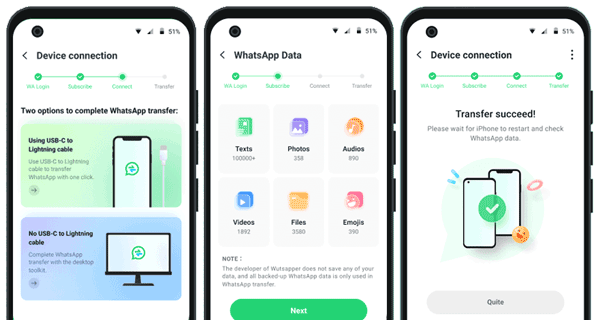
Wutsapper ofrece una solución rápida y sencilla, especialmente para usuarios sin acceso a una computadora. Sin embargo, el costo adicional de un adaptador OTG y los posibles problemas de compatibilidad del dispositivo son consideraciones importantes.
Si sólo necesita transferir algunos chats importantes, el chat por correo electrónico es un método sencillo y eficaz. Sin embargo, este enfoque no admite la transferencia de todo el historial de chat.

Email Chat es una excelente opción para usuarios que solo necesitan transferir conversaciones específicas. Sin embargo, la imposibilidad de restaurar chats dentro de WhatsApp y el proceso manual puede llevar mucho tiempo para historiales de chat más grandes.
Si está cambiando a un nuevo número de teléfono junto con su nuevo iPhone, puede transferir sus datos de WhatsApp utilizando la función Cambiar número de WhatsApp. Este método puede provocar cierta pérdida de datos, así que proceda con precaución.

Transferir datos de WhatsApp con un nuevo número puede resultar conveniente para los usuarios que atraviesan una transición completa. Sin embargo, el riesgo de pérdida de datos y la necesidad de actualizar todos los contactos con el nuevo número son inconvenientes importantes.
Notas:
Si no va a cambiar un nuevo número de teléfono, estos son los consejos para transferir WhatsApp a un nuevo teléfono con el mismo número .
Para los usuarios que prefieren no utilizar software de terceros, pueden pensar que restaurar la copia de seguridad local de WhatsApp es otra opción. Sin embargo, NO se admite oficialmente la transferencia de mensajes de WhatsApp entre Android e iOS .
La razón radica en las diferentes soluciones de almacenamiento: Android realiza una copia de seguridad de los datos de WhatsApp en Google Drive, mientras que las copias de seguridad del iPhone van a iCloud. Esta diferencia crea una barrera para la transferencia de mensajes entre estas plataformas. No podemos transferir la copia de seguridad de WhatsApp desde Google Drive a iCloud directamente, por lo que tenemos que usar software de terceros como WhatsApp Transfer, como mencionamos en la Parte 1 .
Aun así, aún puedes transferir mensajes de WhatsApp entre los mismos sistemas Android o iOS . Siga estos pasos:

En caso de que lo necesite:

En caso de que lo necesite:
Restaurar WhatsApp mediante una copia de seguridad local es un método seguro y sin conexión, ideal para usuarios cautelosos con las herramientas de terceros. Sin embargo, la complejidad y los requisitos técnicos pueden disuadir a los usuarios menos experimentados. Por cierto, ¿qué pasa si la copia de seguridad de WhatsApp se atasca ? Consulta los consejos prácticos.
1. ¿Puedo transferir WhatsApp de Android a iPhone sin perder datos?
Sí, puedes transferir WhatsApp de Android a iPhone sin perder datos utilizando herramientas de terceros como WhatsApp Transfer, o utilizando métodos oficiales como la aplicación Move to iOS durante el proceso de configuración del iPhone. Asegúrese de hacer una copia de seguridad de sus datos antes de iniciar la transferencia para minimizar cualquier riesgo.
2. ¿Por qué no puedo utilizar la copia de seguridad de Google Drive para transferir WhatsApp de Android a iPhone?
La copia de seguridad de Google Drive no es compatible con iPhone porque los dispositivos iOS usan iCloud para las copias de seguridad en lugar de Google Drive. Por lo tanto, no puedes transferir datos de WhatsApp directamente desde Android a iPhone usando la copia de seguridad de Google Drive. En su lugar, debe utilizar uno de los métodos mencionados en esta guía, como WhatsApp Transfer o Move to iOS .
3. ¿Es posible transferir mensajes de WhatsApp de Android a iPhone de forma gratuita?
Sí, es posible transferir mensajes de WhatsApp de Android a iPhone de forma gratuita utilizando la aplicación Move to iOS , que es una solución oficial de Apple. Sin embargo, este método requiere un restablecimiento de fábrica de su iPhone, lo que puede no ser ideal si ya configuró su dispositivo. Otros métodos gratuitos incluyen el chat por correo electrónico, pero esto sólo funciona para transferir chats selectivos.
4. ¿Mis datos de WhatsApp estarán seguros durante el proceso de transferencia?
Tus datos de WhatsApp deberían permanecer seguros si sigues cuidadosamente las instrucciones de transferencia y te aseguras de que ambos dispositivos estén conectados y funcionando correctamente durante el proceso. Se recomienda hacer una copia de seguridad de sus datos antes de iniciar cualquier transferencia para evitar una posible pérdida de datos.
5. ¿Puedo transferir mensajes de WhatsApp de Android a iPhone después de configurar mi iPhone?
Sí, puedes transferir mensajes de WhatsApp de Android a iPhone después de configurar tu iPhone usando herramientas de terceros como WhatsApp Transfer en la Parte 1 . Sin embargo, si prefiere utilizar la aplicación Move to iOS , deberá restablecer su iPhone a los valores de fábrica y comenzar el proceso de configuración nuevamente.
Mover tus datos de WhatsApp desde un dispositivo Android a un iPhone no tiene por qué ser estresante. Con el método correcto, puedes transferir fácilmente todos tus chats, archivos multimedia y configuraciones importantes a tu nuevo dispositivo. Ya sea que prefieras usar una aplicación de terceros como WhatsApp Transfer, la aplicación oficial Move to iOS o un método manual como Email Chat, hay una opción que se adaptará a tus necesidades. Recuerde hacer una copia de seguridad de sus datos antes de iniciar cualquier proceso de transferencia para evitar posibles pérdidas.
Artículos relacionados:
[Resuelto] Cómo imprimir mensajes de WhatsApp desde WhatsApp Web, Android o iPhone
[Transferencia rápida] Cómo transferir WhatsApp de iPhone a Android
Cómo transferir WhatsApp de Samsung a Huawei P40/P40 Pro/Mate 40 con facilidad